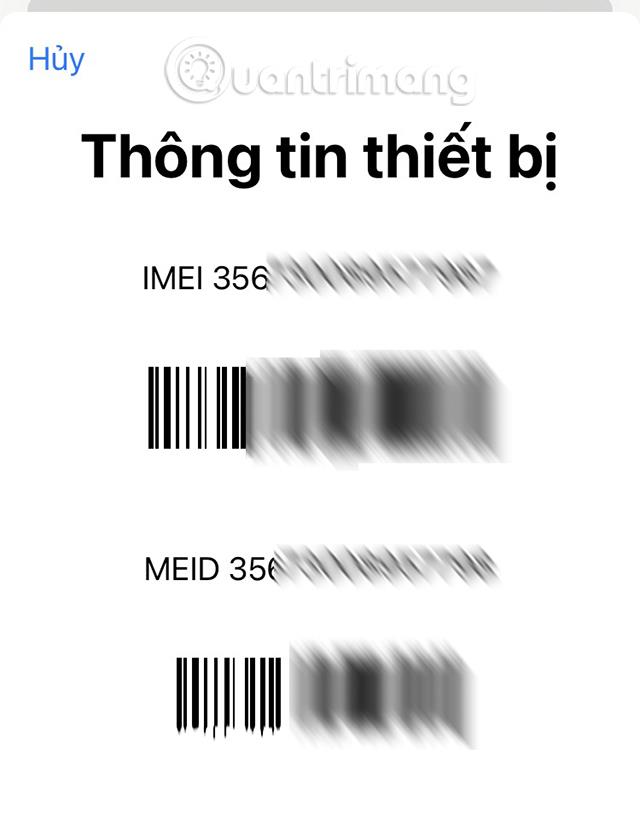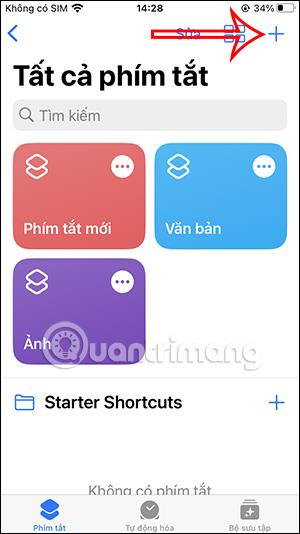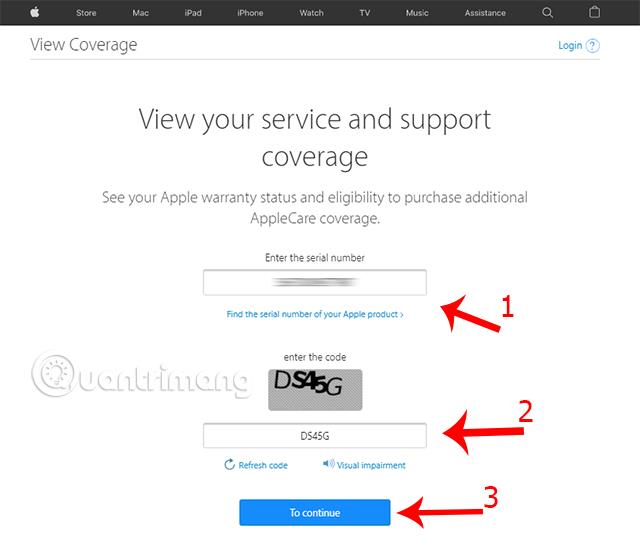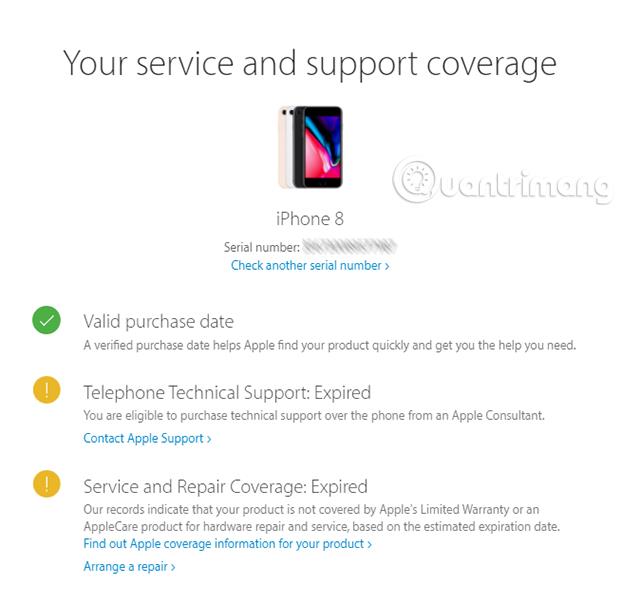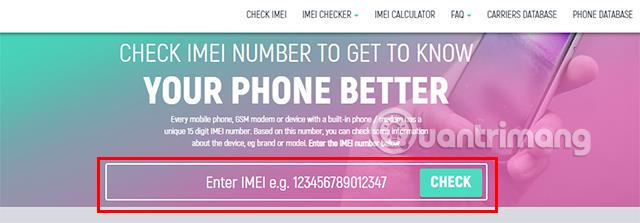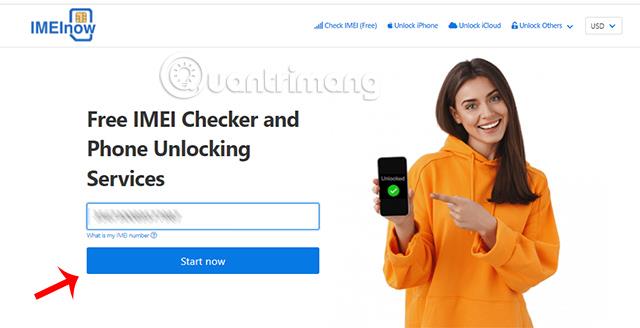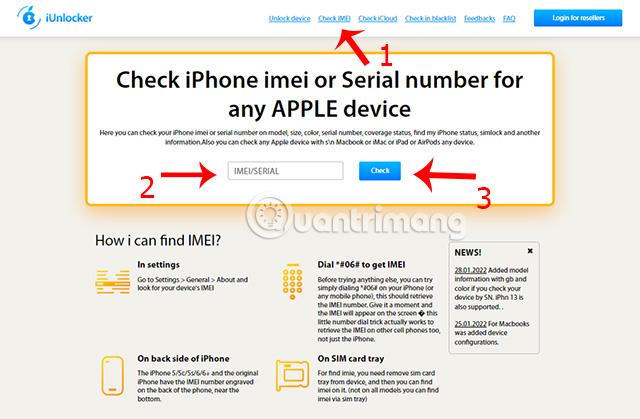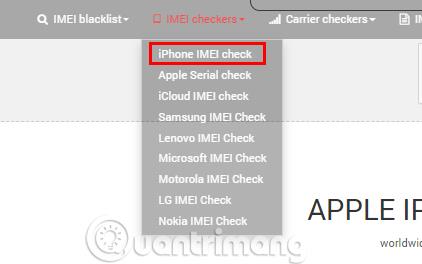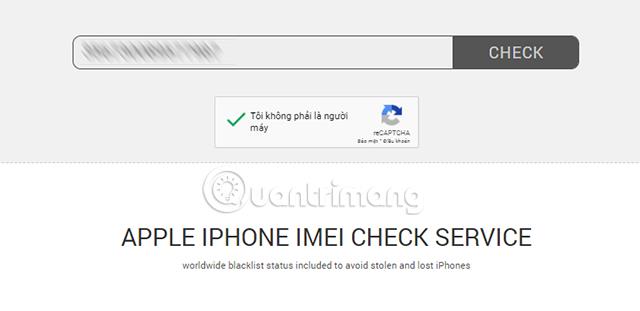Sie möchten ein iPhone kaufen und möchten dessen Herkunft und Garantiezeit erfahren? Oder möchten Sie einfach überprüfen, ob es sich um ein Originalprodukt handelt oder nicht? Die Überprüfung der IMEI wird Ihnen dabei helfen, die oben genannten Informationen zu kennen. In diesem Artikel stellt Quantrimang Ihnen heute die genauesten Websites zur Überprüfung der iPhone-IMEI vor.
Inhaltsverzeichnis des Artikels
Erfahren Sie mehr über IMEI
Was ist die iPhone-IMEI?
Der vollständige Name von IMEI lautet International Mobile Equipment Identity – Internationale Identifikationsnummer für mobile Geräte. Normalerweise besteht dieser Code aus 15 Ziffern, mit denen iPhone-Geräte weltweit identifiziert werden. Jedes von Apple hergestellte iPhone-Gerät verfügt über einen anderen, nicht doppelten IMEI-Code, sodass Sie wichtige Informationen über das Gerät nachschlagen können. Wir können den IMEI-Code auch einfach als die Bürgeridentifikationsnummer jeder Person verstehen, die nicht doppelt vorhanden ist und grundlegende und wichtige Informationen enthält.

Auswirkungen der Überprüfung der iPhone-IMEI
Der IMEI-Code hilft Ihnen, grundlegende Informationen zu Ihrem Gerät zu verstehen. Enthalten:
- Herkunft des iPhone, Modell, Produktionszeit, Garantiezeitraum, iPhone-Aktivierungsdatum.
- Ermöglicht dem Gerät, die IMSI-Nummer auf der SIM-Karte zu lesen, damit Benutzer Anrufe empfangen können.
- Überprüfen Sie, ob es sich bei Ihrem iPhone um ein Originalprodukt von Apple handelt oder nicht.
Der IMEI-Code ist äußerst wichtig. Falls Sie den Code verlieren, kann Ihr iPhone möglicherweise keine Anrufe mehr empfangen oder unterliegt der Garantie. Aus diesem Grund sollten Sie den IMEI-Code Ihres iPhones nicht preisgeben, um unerwünschte Risiken zu vermeiden. Es lohnt sich.
So überprüfen Sie den iPhone-IMEI-Code
Bevor Sie dies überprüfen können, müssen Sie den IMEI-Code Ihres Geräts ermitteln. Es gibt zwei Möglichkeiten, dies zu tun.
Methode 1: Geben Sie die Sequenz *#06# ein und drücken Sie die Anruftaste. Das System zeigt eine Reihe von Zahlen an. Dies ist die IMEI-Nummer auf Ihrem Gerät.
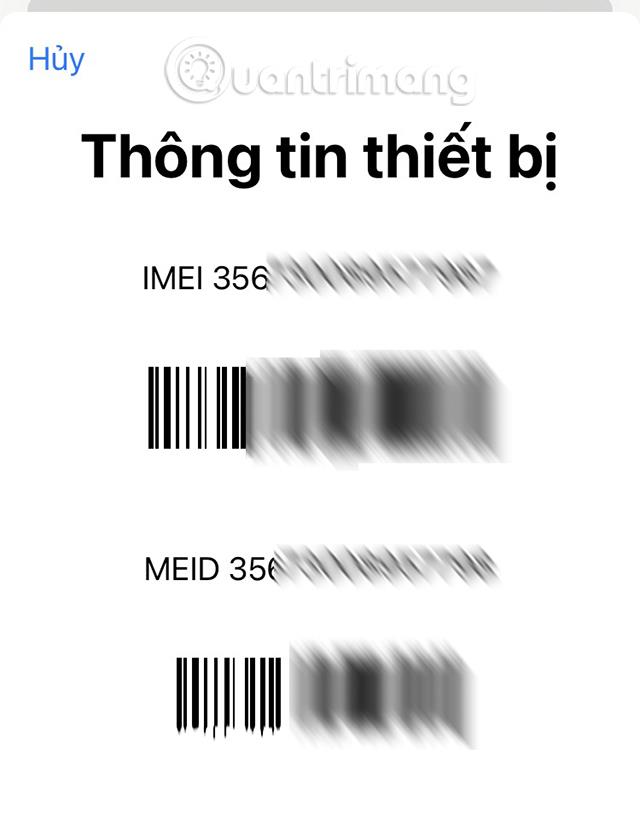
Methode 2: Gehen Sie auf dem iPhone zu „Einstellungen“ , wählen Sie „Info“ und scrollen Sie nach unten, um die IMEI-Nummer des Geräts zu finden .


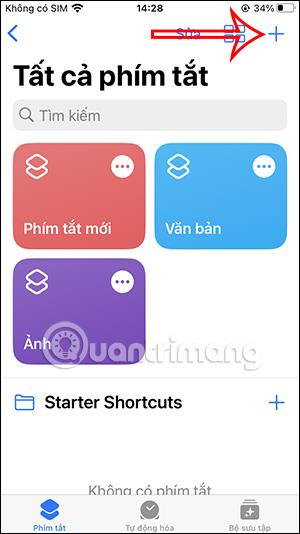
Die genauesten Websites zur Überprüfung der iPhone IMEI heute
Derzeit gibt es viele verschiedene Websites, auf denen Sie die IMEI Ihres iPhones überprüfen können. Diese Websites wurden mit dem Ziel erstellt, Benutzern dabei zu helfen, anhand der IMEI zu überprüfen, ob iPhone-Informationen echt sind oder nicht.
Insbesondere verfügen diese Websites alle über eine hohe Informationssicherheit und eine schnelle Code-Verarbeitungszeit, sodass Sie genaue Informationen erhalten. Sie können sich also vollkommen sicher fühlen, wenn Sie diese Seiten zum Überprüfen von Informationen nutzen.
Checkcoverage.apple.com
Dies ist eine der bekanntesten und meistbesuchten Websites zur IMEI-Prüfung. Diese Website ist völlig kostenlos und liefert Informationen schnell und genau. Checkcoverage.apple.com hilft Ihnen dabei, Informationen zu verstehen, z. B. ob Ihr Gerät echt ist oder nicht, ob das Gerät aktiviert ist, die Garantiezeit des Geräts usw.
Die Oberfläche dieser Website ist relativ einfach und benutzerfreundlich.
Schritt 1
Besuchen Sie Checkcoverage.apple.com .
Schritt 2
Geben Sie IMEI und den Schutz- Captcha-Code ein und klicken Sie auf Weiter.
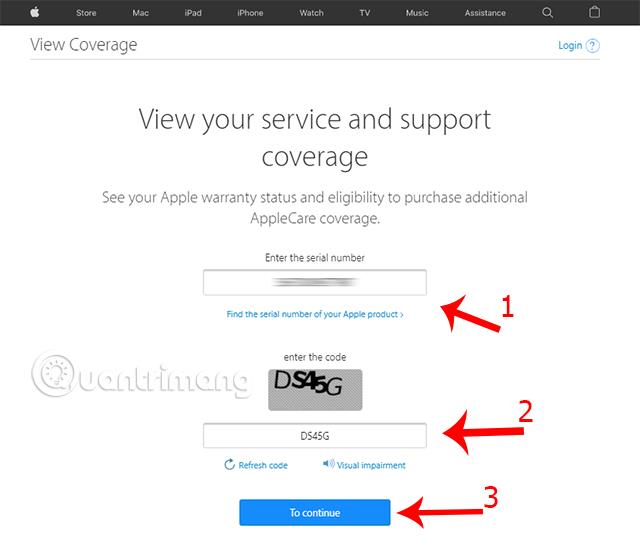
Schritt 3
Lesen Sie Informationen über den von der Website zurückgegebenen IMEI-Code, einschließlich: Geräteinformationen, Garantiezeitraum, Geräteaktivierungszeit ...
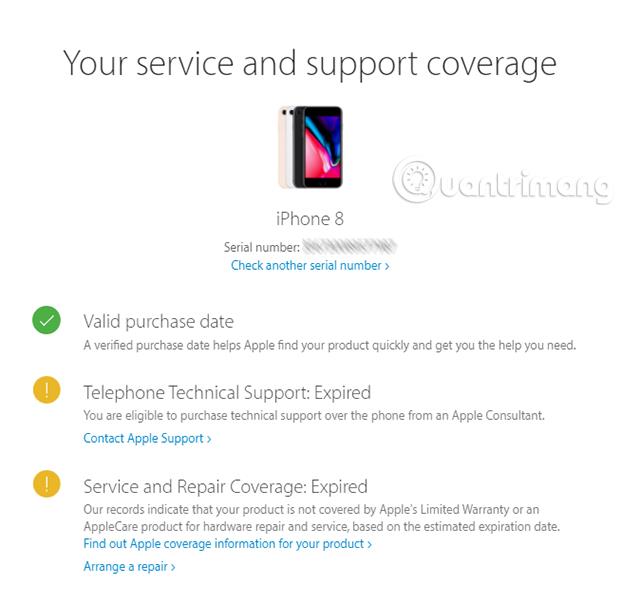
Nachdem Sie die Anweisungen korrekt befolgt haben, erhalten Sie Informationen zu Ihrem Telefon, ob es echt ist. Falls Sie keine Ergebnisse erhalten, besteht eine hohe Wahrscheinlichkeit, dass es sich bei Ihrem Gerät um ein gefälschtes iPhone handelt.
Checkcoverage.apple.com ist heute die führende iPhone-IMEI-Check-Website, sodass Sie bei der Verwendung absolut sicher sein können.
iphoneimei.info
Eine weitere äußerst zuverlässige Website, die Quantrimang Ihnen vorstellen möchte, ist imei.info. Diese Website hilft Ihnen dabei, die grundlegenden Informationen zum Gerät, Garantieinformationen, die Blacklist des Geräts, den SIM-Status usw. zu verstehen.
Schritt 1
Besuchen Sie imei.info , um mit der Überprüfung der IMEI Ihres Geräts zu beginnen.
Schritt 2
Geben Sie den korrekten IMEI-Code in das Feld „IMEI eingeben“ ein und klicken Sie auf „Überprüfen“.
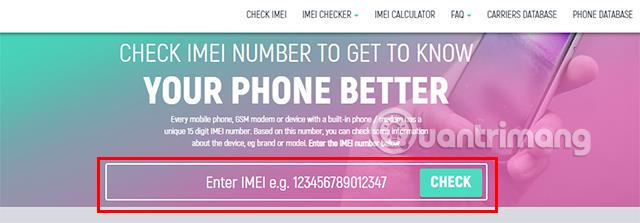
Schritt 3
Sie werden zu einem neuen Abschnitt mit allen Telefoninformationen wie Produktlinie, Veröffentlichungsdatum, Gerätestatus usw. weitergeleitet.
iphoneimei.net
Ähnlich wie die beiden oben genannten Websites ist auch iphoneimei.net eine völlig kostenlose Website zur IMEI-Prüfung und bietet umfassende Informationen zu Ihrem Gerät. Auch die Benutzeroberfläche dieser Website ist minimalistisch gehalten, sodass Benutzer sie problemlos nutzen können, um schnell die IMEI des Telefons zu überprüfen.
Schritt 1
Besuchen Sie die Website iphoneimei.net
Schritt 2
Geben Sie den richtigen IMEI- Code ein und klicken Sie auf Jetzt starten.
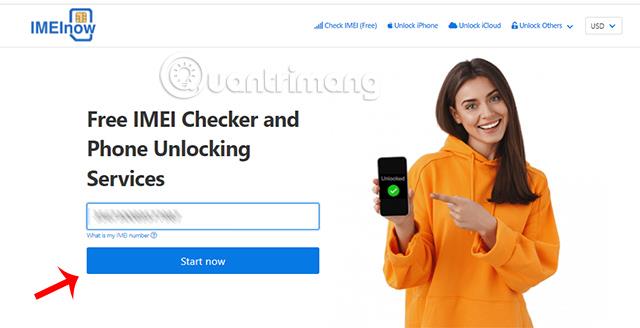
Schritt 3
Vergleichen Sie die von der Website zurückgegebenen Ergebnisse mit detaillierten Geräteinformationen.
iunlocker.com
iunlocker.com ist eine Website, die Benutzer mit Vertrauen nutzen können. Es wird von denjenigen, die es verwendet haben, aufgrund seiner Qualität und Zufriedenheit sehr geschätzt. Auf dieser Website erhalten Sie über den IMEI-Code zahlreiche Informationen über das Gerät, z. B. Gerätename, Seriennummer und Garantiezeitraum des Geräts. Vor allem können Sie auf dieser Website auch überprüfen, ob auf Ihrem Gerät der Modus „Mein iPhone suchen“ aktiviert ist oder nicht.
Schritt 1
Besuchen Sie iunlocker.com
Schritt 2
Wählen Sie in der oberen Leiste der Seite „IMEI prüfen“ aus.
Schritt 3
Geben Sie den IMEI-Code in das Feld „IMEI/SERIAL“ ein und klicken Sie dann auf „Überprüfen“.
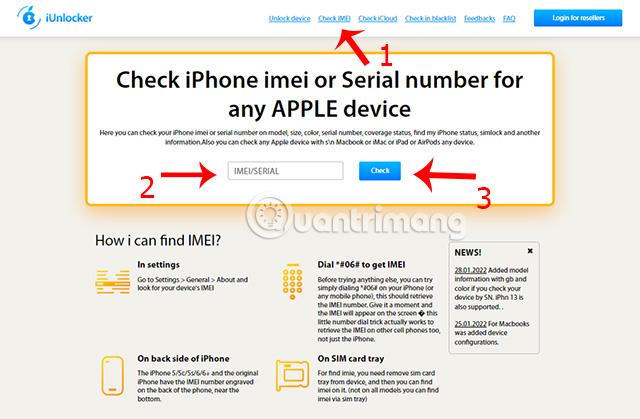
Schritt 4
Alle Informationen zu Ihrem Telefon werden von der Website schnell zurückgegeben. Die Website hilft Ihnen auch dabei, internationale Versionsmodelle sehr effektiv zu überprüfen.
imeipro.info
Die letzte Website, die Quantrimang erwähnen möchte, ist imeipro.info. Damit können Sie überprüfen, ob Ihr iPhone echt ist oder nicht. Wenn Sie vorhaben, ein altes iPhone zu kaufen, ist die Überprüfung der Herkunft unbedingt erforderlich, oder? Befolgen Sie diese Schritte, um den Test durchzuführen.
Schritt 1
Gehen Sie auf dem Gerät zur Website imeipro.info .
Schritt 2
Klicken Sie oben links in der Benutzeroberfläche auf „IMEI-Prüfer“ . Wählen Sie iPhone IMEI-Prüfung.
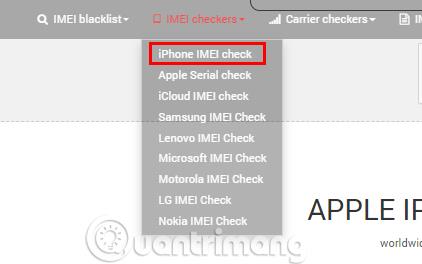
Schritt 3
Geben Sie den IMEI-Code in das Feld „IMEI-Nummer hier eingeben“ ein und klicken Sie auf „Prüfen“. Zur Bestätigung müssen Sie das Kästchen „Ich bin kein Roboter“ ankreuzen .
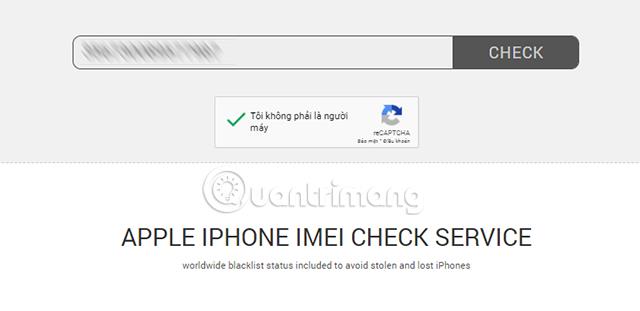
Schritt 4
Alle Informationen zum iPhone werden Ihnen auf der Website angezeigt. Mit dem soeben eingegebenen IMEI-Code können Sie leicht erkennen, ob das iPhone echt ist oder nicht.
Überprüfen Sie die Herkunft des iPhones
Zusätzlich zur Verwendung von IMEI zum Überprüfen von Informationen zu Ihrem iPhone können Sie mit den folgenden einfachen Schritten auch die Herkunft Ihres iPhones überprüfen.
Schritt 1
Gehen Sie zu „Einstellungen“ , wählen Sie „Allgemein“ und klicken Sie auf „Info“ .
Schritt 2
Scrollen Sie nach unten, um den Abschnitt „Telefonnummer“ zu finden , und überprüfen Sie die Zeichen vor dem Zeichen/Schrägstrich.

Wie Sie in der Abbildung sehen können. Das letzte Zeichen dieser Maschine ist J. Das bedeutet, dass dieses iPhone aus Japan stammt .
Für jeden Ursprung sind auch die auf dem Gerät angezeigten Zeichen unterschiedlich. In der folgenden Liste können Sie die Herkunft Ihres Geräts nachvollziehen.
- ZA: Singapur.
- ZP: Hongkong.
- TH: Thailand.
- HK: Korea.
- VN: Vietnam.
- LL: Amerika.
- EU: sind Länder in Europa.
- F: Frankreich.
- FERN: Australien (Australien).
- TU: Türkei.
- TA: Taiwan (Taiwan).
- C: Kanada.
- Kugel .
- T: Italien.
- J: Japan.
Die Überprüfung der iPhone-IMEI ist äußerst wichtig, wenn Sie ein Telefon von Apple besitzen möchten. Diese Aktion hilft Ihnen, genau zu verstehen, ob das Gerät echt ist oder nicht, wie lange das Gerät verwendet wurde, Garantieinformationen usw.
Wir hoffen, dass die Leser durch diesen Artikel klar verstehen, wie sie vor dem Kauf eines iPhones die iPhone-IMEI und die erforderlichen Informationen überprüfen können .